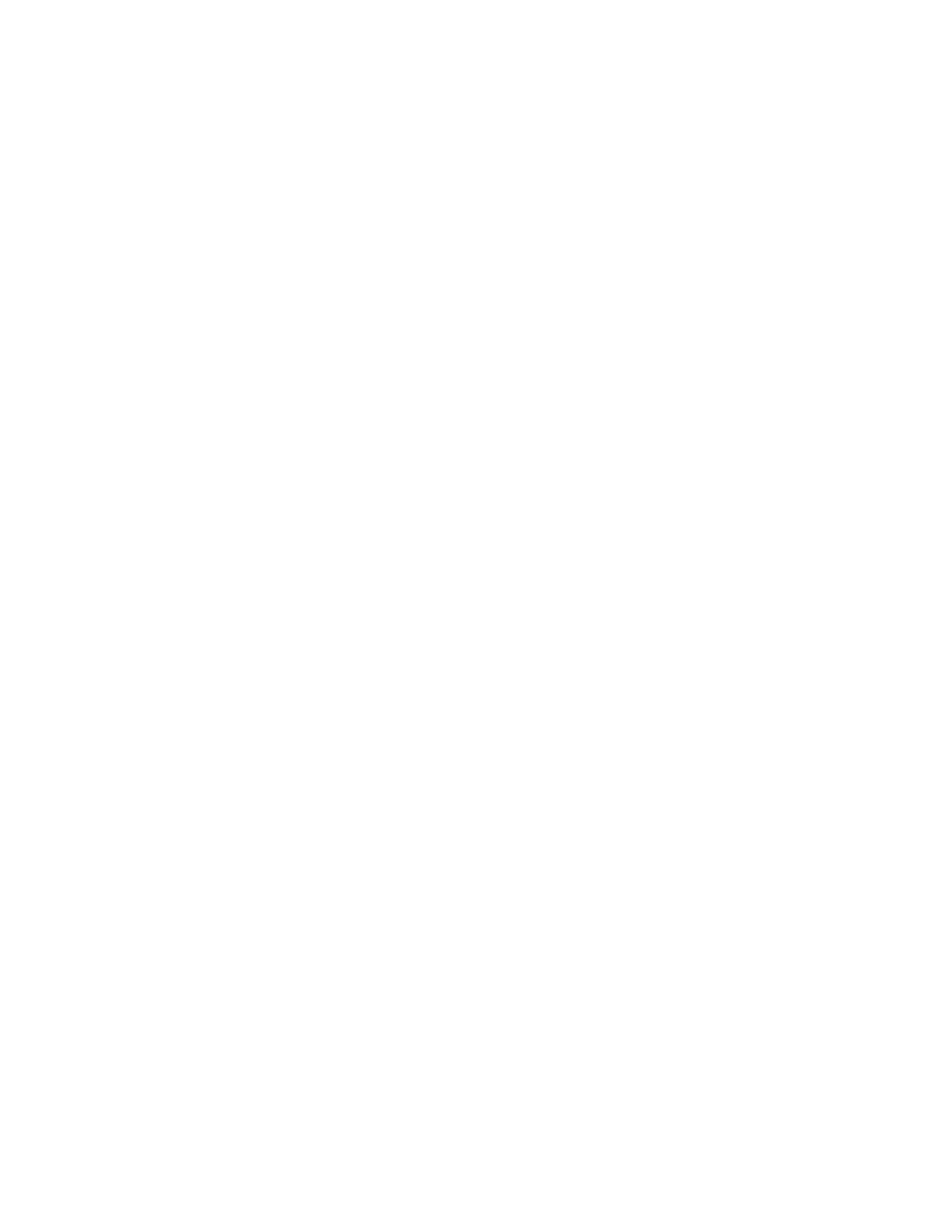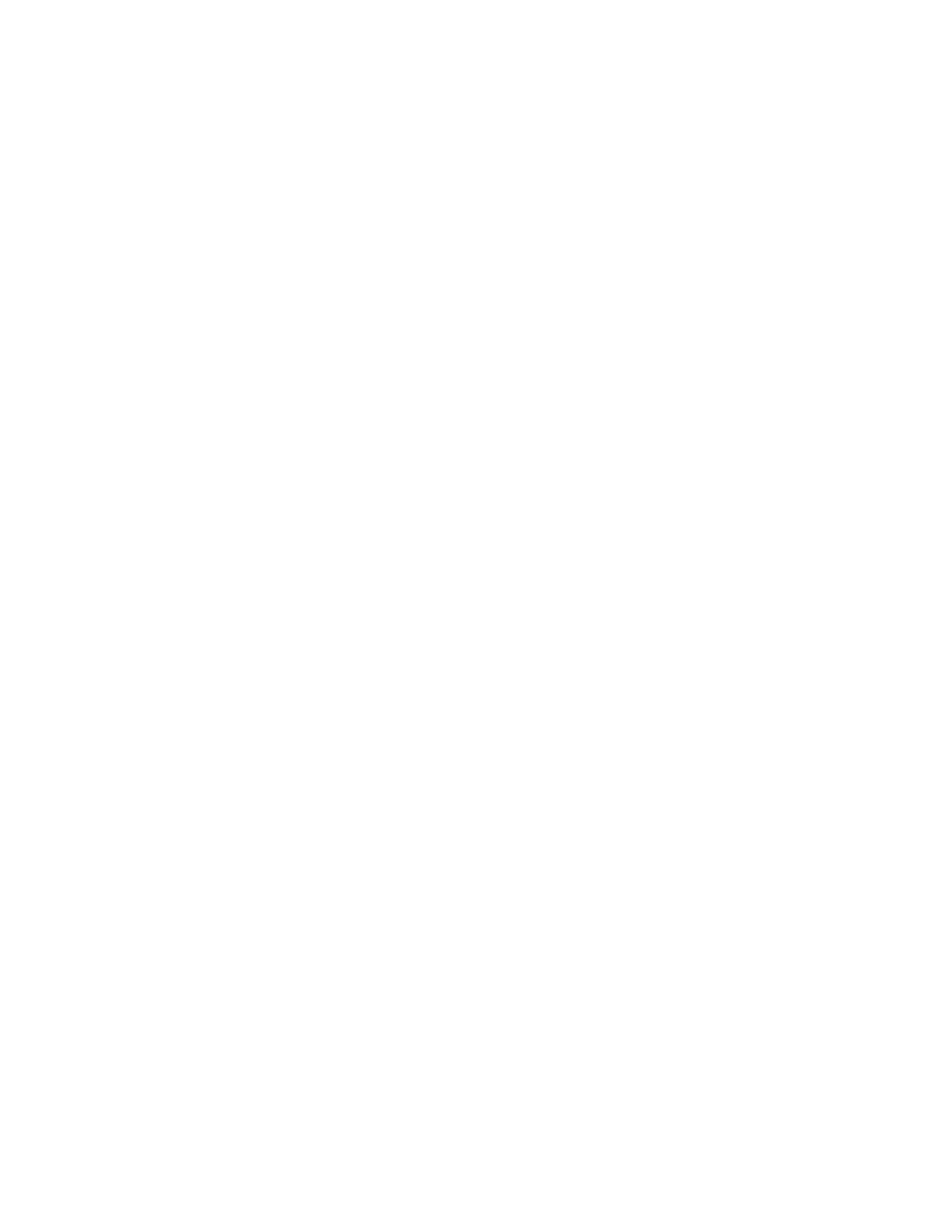
Ausführen von SQL Server-Verwaltungsaufgaben.................................................................... 76
Aktualisieren von SQL Server 2000 auf SQL Server 2005 .................................................... 77
Verschieben von SQL-Servern zwischen Domänen .............................................................. 77
Umbenennen von Computern, auf denen SQL Server ausgeführt wird................................ 78
Ändern des Wiederherstellungsmodells einer Datenbank ..................................................... 79
Ersetzen von Datenträgern auf einem SQL-Server................................................................ 80
Hinzufügen von Datenbanken zu einem SQL-Server............................................................. 80
Ändern des Pfads von SQL Server-Datenbanken.................................................................. 80
Umbenennen von SQL Server-Datenbanken......................................................................... 81
Verwalten von SQL-Clusterservern............................................................................................ 81
Ändern der Mitglieder des SQL-Serverclusters...................................................................... 81
Ändern der Ressourcengruppen auf SQL-Clusterservern ..................................................... 82
Wiederherstellen von SQL Server-Daten................................................................................... 82
Wiederherstellen einer SQL-Datenbank am ursprünglichen Speicherort.............................. 83
Wiederherstellen und Umbenennen von SQL-Datenbanken................................................. 84
Wiederherstellen einer Datenbank auf einer anderen Instanz von SQL Server .................... 85
Kopieren von SQL-Datenbanken in einen Netzwerkordner ................................................... 86
Kopieren von SQL-Datenbanken auf Band............................................................................ 88
Wiederherstellen von SQL-Datenbanken und Zulassen von zusätzlichen
Protokollsicherungen...........................................................................................................
89
Verwalten von geschützten Servern, auf denen Windows SharePoint Services
ausgeführt wird........................................................................................................................ ...
91
Allgemeine Wartung von Servern, auf denen Windows SharePoint Services
ausgeführt wird .......................................................................................................................
92
Verwenden von Windows-Wartungstools auf Windows SharePoint Services-Servern ......... 92
Ausführen von Windows SharePoint Services-Wartungsaufgaben ....................................... 93
Anwenden von Betriebssystem-Updates auf Windows SharePoint Services-Servern.......... 93
Ausführen von Antivirusprogrammen auf Windows SharePoint Services-Servern................ 93
Ausführen von Windows SharePoint Services-Verwaltungsaufgaben ...................................... 94
Aktualisieren von Windows SharePoint Services................................................................... 94
Verschieben von Windows SharePoint Services-Servern zwischen Domänen..................... 95
Umbenennen von Windows SharePoint Services-Servern.................................................... 95
Ändern des Front-End-Webservers........................................................................................ 96
Hinzufügen von Datenbanken zu einer Windows SharePoint Services-Farm ....................... 98
Hinzufügen oder Entfernen von Servern in einer Windows SharePoint Services-Farm........ 98
Wiederherstellen von Windows SharePoint Services-Daten..................................................... 98
Wiederherstellen von Windows SharePoint Services-Farmen............................................... 99
Wiederherstellen von Windows SharePoint Services-Sites ................................................. 101
Wiederherstellen von Windows SharePoint Services-Elementen........................................ 103
Verwalten von geschützten virtuellen Servern........................................................................... 104
Allgemeine Wartung von Servern, auf denen Virtual Server ausgeführt wird ......................... 104
Verwenden von Windows-Wartungstools auf Virtual Server................................................ 105
Anwenden von Betriebssystem-Updates auf Virtual Server................................................. 105
Ausführen von Antivirusprogrammen auf Virtual Server ...................................................... 105